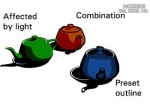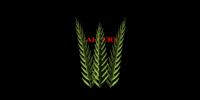3dmax制作书房场景实例教程

大家好,在这个教程中我会尝试着跟大家讲解下我制作 Rosso.这个作品的过程。
灵感
这个作品的想法其实是源于原来的一个作品,我想制造一个书房,里面是黑色的主色调还有木质的家具。我想要为自己创建一个理想的图书室,有一张学习用的椅子还有其他休息或者看书用的椅子。
参考图片
在开始一个作品之前,我习惯于先寻找相关的图片。这对我来说是一个至关重要的步骤,我尽我所能的收集了一些参考图片。
一般的概念和氛围我将创建的不同空间需要建模的东西我讲创建的不同的材质和阴影
这一步总是会给我带来不同的灵感让我扩张更多的我脑海中的细节。在这次的实践中,它帮助我建造一个比我想象中明显更优的作品。收集的图像主要由你将创建的场景和药制作的模型所决定。对于每一个买年或每一个场景,它都是独一无二的。(图01)

图01
单位
为场景设置一个适当的单位是很重要的。无论你使用哪个单位,确保所有的元素都是一系列的并彼此相适应。如果不调整为一系列的,独立的元素(从建模到灯光强度到贴图)将不会像想的一样是一个单位的。我使用CM作为我的系统单位。(图02)
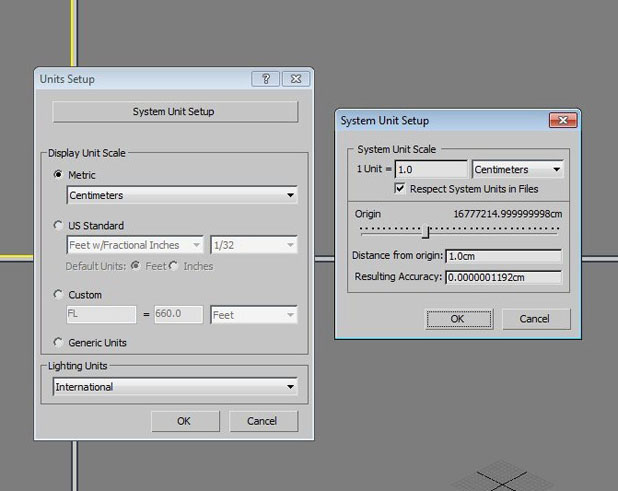
图02
线性工作流程
在3ds Max中,默认的伽马空间值为1,但是我们的要把它改为2.2,所以我们需要调整我们的软件和渲染引擎使他们在同样地伽马空间值下工作。这个过程被称为线性工作流程。开始的时候可能会觉得这是一个很难理解的东西,但是事实上它非常简单。理论上它只是要求要适应中间色调从黑到白的转变曲线或者说从黑到白的灰度转变。
我相信大家对衰减贴图和菲涅尔曲线都非常熟悉,我们都会去调整衰减贴图来创建不同的效果或者使用曲线工具来调整在不同的软件中我们作品的直方图。不同的转变曲线控制不同的设置,参数,从黑到白的过渡以及从是到否的过渡。就想这样,线性过度曲线帮助我们调整伽马空间只用来控制从黑到白转变过程的中间色曲线。
现在我们把Gamma/LUT矫正设置设为Enable如图所示。
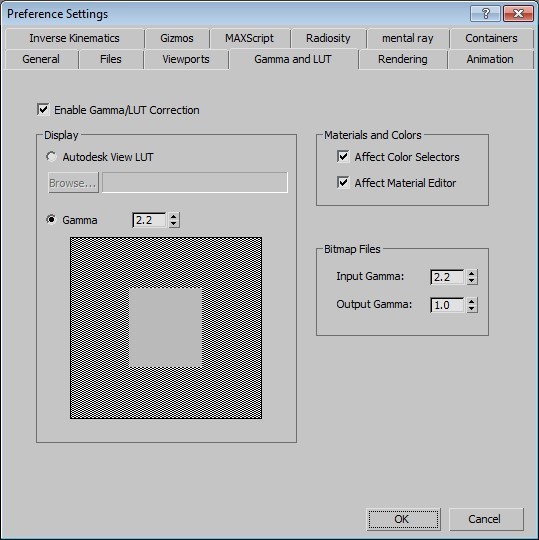
图03
我用V-Ray Frame Buffer进行渲染的,所以我将VFB设置为 enabled,并设置为调整了颜色贴图设置如图所示。
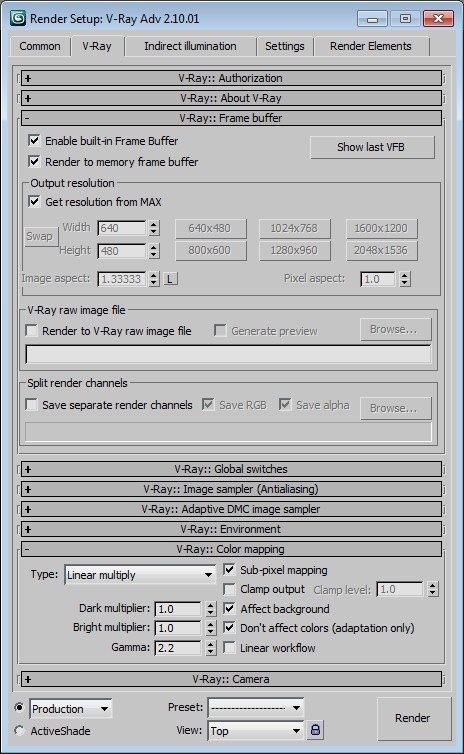
图04
建模
场景中所有的元素都是用基本的多边形建模工具做成的:连接、挤压、去角、移动、焊接等等,除了地板和天花板还有窗帘(图05)

图05
学习 · 提示
相关教程